Однією з найбільш обговорюваних прикрощів у Windows Vista є запити UAC, які постійно з’являються під час спроби внести зміни в систему. Це особливо дратує, коли вам часто доводиться запускати певний інструмент, для запуску якого потрібен режим адміністратора. На щастя, ви можете просто зробити хакерство, щоб створити ярлик режиму адміністратора, який не вимагає UAC.
Примітка. Це також має працювати в Windows 7.
Це працює шляхом налаштування запланованого завдання для запуску програми в режимі адміністратора, а потім встановлення окремого ярлика, який повідомляє про те, що заплановане завдання має запускатися. Якщо це звучить складно, це насправді не ... просто дотримуйтесь інструкцій нижче.
Примітка. Оскільки для налаштування запланованого завдання потрібно натиснути на запит UAC, це насправді не є лазівкою у безпеці.
Створіть запланований пункт завдання
Відкрийте Планувальник завдань у вікні пошуку в меню «Пуск» (зазвичай ви можете просто ввести завдання ), а потім праворуч натисніть посилання «Створити завдання»:
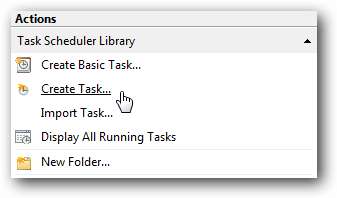
Перше, що вам потрібно зробити, це дати завдання короткій, простій назві, бажано без пробілів. Потім поставте прапорець біля пункту «Запустити з найвищими привілеями» (дуже важливо)
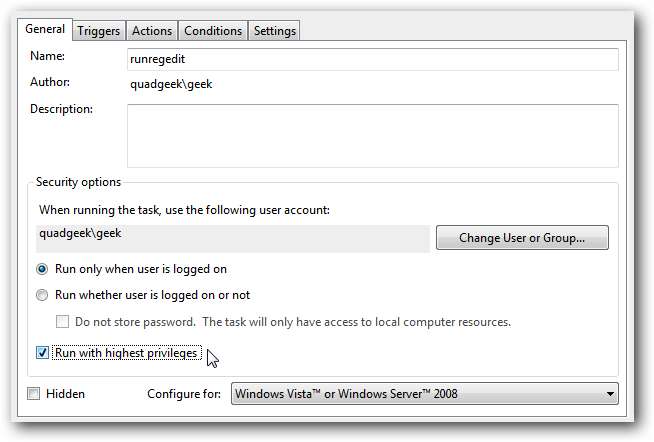
Тепер перейдіть на вкладку Дії, натисніть кнопку Створити, а потім перейдіть до програми, яку ви намагаєтеся запустити.
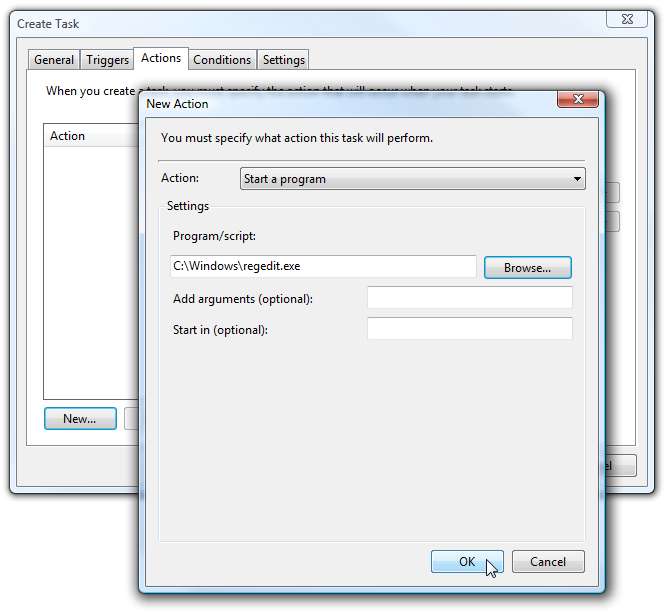
Закрийте діалогове вікно, натиснувши кнопку ОК, яка повинна створити нове завдання у списку. Ви можете клацнути на ній правою кнопкою миші та вибрати “Виконати” на цьому етапі, просто щоб переконатися, що програма запускає програму так, як ви очікували.

На цьому наше планове налаштування завдань закінчено, тому ви можете закрити це, якщо хочете ... до тих пір, поки пам’ятаєте ім’я, яке використовували для цього завдання.
Створіть ярлик для запуску завдання
Клацніть правою кнопкою миші в будь-якому місці робочого столу та виберіть у меню New \ Shortcut.

Тепер тут відбувається справжня магія ... нам потрібно додати команду, яка буде запускати заплановане завдання, передаючи ім’я завдання, яке ми використовували. Як бачите, я використовував runregedit як назва завдання.
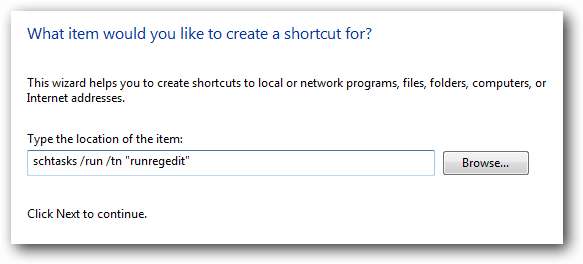
Переконайтеся, що ви ввели назву завдання таким чином, замінивши великі літери назви вашого завдання. (Це не враховує регістр)
schtasks / run / tn “ЗАВДАННЯ ІНВЕСТИЦІЙ”
Тепер дайте своєму ярлику якесь корисне ім’я, а потім натисніть «Далі», щоб створити його.
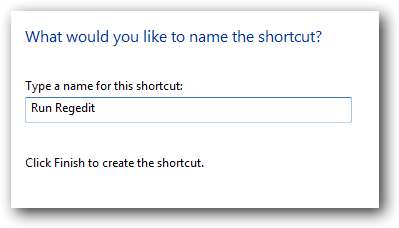
На цьому етапі у вас має бути ярлик, який запускатиме програму в режимі адміністратора.

Але ми можемо ще трохи його налаштувати ... відкрити властивості ярлика, а потім змінити спадне меню Виконати на «Згорнуте» (щоб приховати утиліту командного рядка schtasks), а потім клацнути на Змінити піктограму.
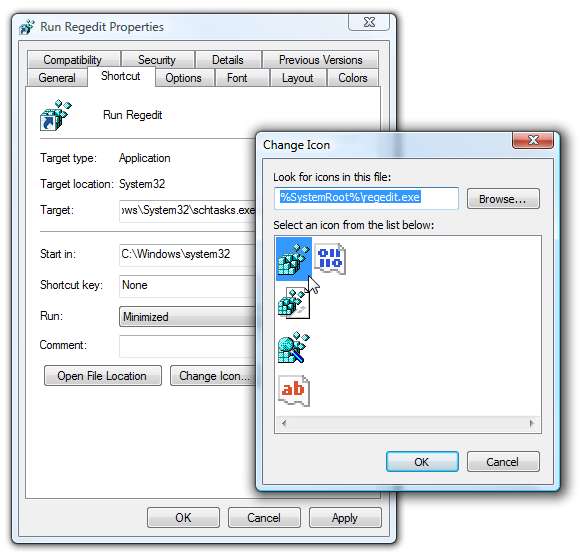
Найпростішим є просто перейти до програми, яку ви відкриваєте за допомогою ярлика ... і ви повинні побачити піктограми самої програми.

Отже, у вас є приємна на вигляд піктограма, яка запускає програму в режимі адміністратора… без будь-яких підказок.







